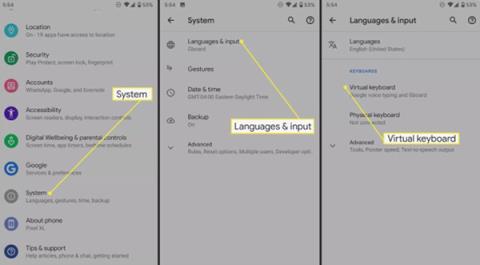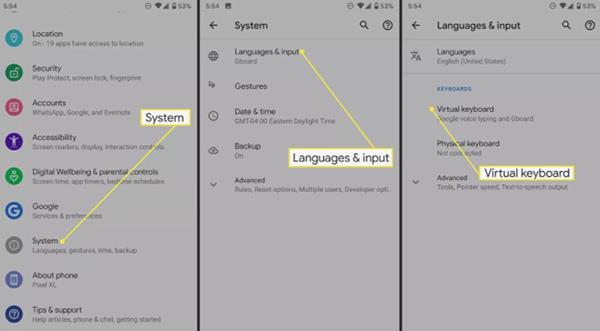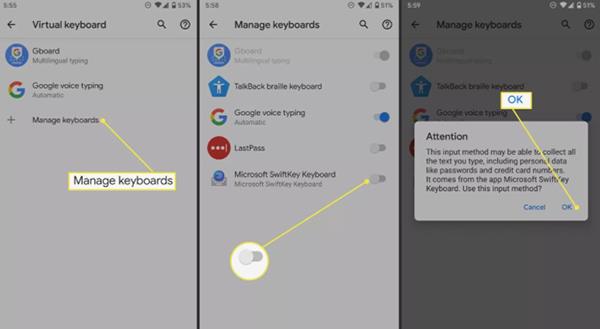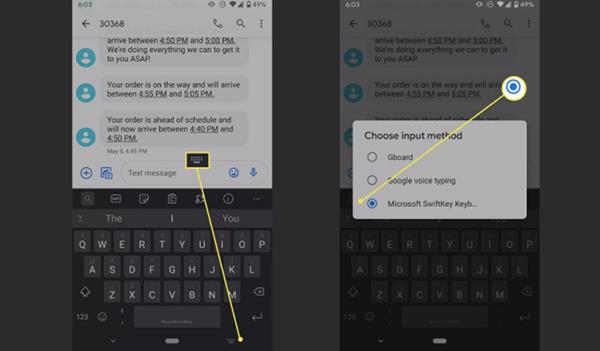Ebben a cikkben a Quantrimang megmutatja, hogyan módosíthatja az alapértelmezett billentyűzetet Androidon, és hogyan válthat a billentyűzettípusok között.
Az alapértelmezett billentyűzet megváltoztatása
Miután letöltött egy Android-billentyűzetet (vagy több is van), nyissa meg a letöltés befejezéséhez. A legtöbb alkalmazás arra utasítja, hogy engedélyezze és állítsa be alapértelmezettként a billentyűzetet. A kézi beállítás azonban nagyon egyszerű.
1. Nyissa meg a Beállítások menüpontot .
2. Görgessen le, és válassza a Rendszer > Nyelvek (Nyelvek és bevitel) lehetőséget . Samsung telefonokon lépjen a Beállítások > Általános kezelés > Nyelv (Nyelv és iput) menüpontra .
3. A Billentyűzetek részben válassza a Virtuális billentyűzet lehetőséget . Samsungon kattintson a Képernyő-billentyűzet elemre , és válassza ki az alapértelmezett billentyűzetet.
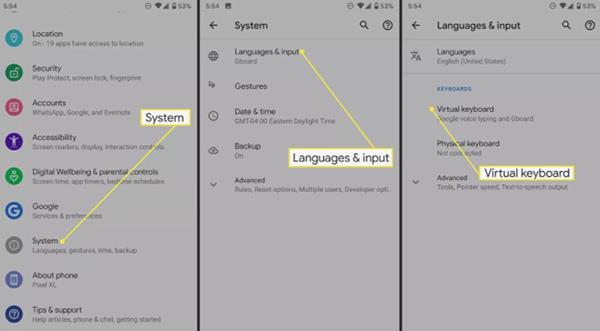
4. Válassza a Billentyűzetek kezelése lehetőséget .
5. Kapcsolja be a használni kívánt billentyűzet melletti gombot. Samsung telefonokon kapcsolja be a Billentyűzet gomb megjelenítése funkciót , ha könnyen válthat billentyűzetet.
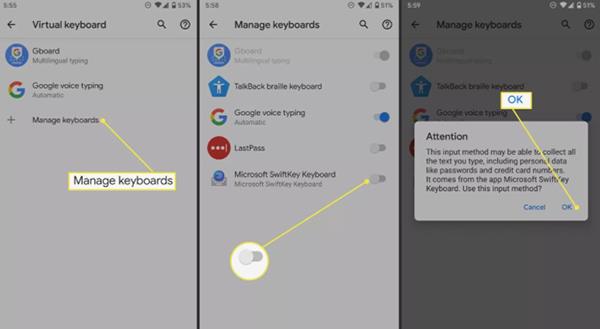
Hogyan váltsunk Android billentyűzetet
Az Android nem korlátozza, hogy egy felhasználó hány billentyűzetet használhat. Ha egynél több billentyűzete van, az oda-vissza váltás egyszerű.
1. Nyissa meg azt az alkalmazást, amellyel használni szeretné a billentyűzetet.
2. Kattintson a gombra a billentyűzet megjelenítéséhez.
3. Kattintson a billentyűzet ikonra a jobb alsó sarokban.
4. Válassza ki a billentyűzetet a listából.
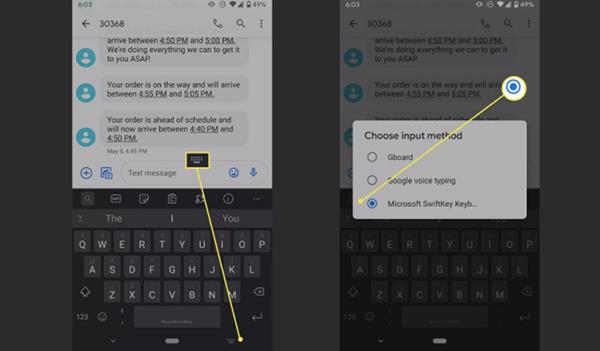
Ismételje meg a fenti lépéseket egy másik billentyűzettel.
A billentyűzet engedélyeinek megtekintése
A billentyűzetalkalmazáshoz tartozó hozzáférési engedélyek megtekintéséhez lépjen a Beállítások > Alkalmazások és értesítések menüpontra . Kattintson az Összes alkalmazás megtekintése elemre , és válassza ki a billentyűzetalkalmazást a listából. Ha nem kér hozzáférést, akkor nem kell mást tennie. Ellenkező esetben egy számot fog látni. Kattintson az Engedélyek elemre , hogy megnézze, mi engedélyezett és mi nem.